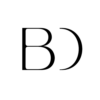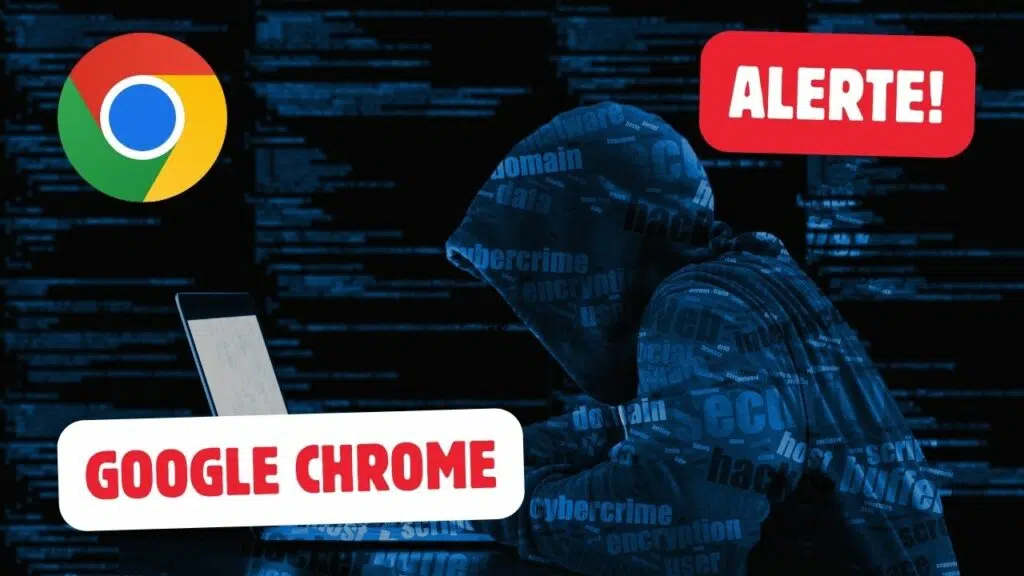Bienvenue sur mon dernier article de blog consacré à la navigation Google Chrome. À l’ère du numérique, il est primordial de garantir la sécurité de votre navigation. Google Chrome, l’un des navigateurs web les plus utilisés, offre une multitude de fonctionnalités et de paramètres conçus pour renforcer votre sécurité en ligne. Dans cet article, je vais me pencher sur une option pour sécuriser votre navigation sur Google Chrome.
Qu’est-ce que l’option de sécurité de navigation Google Chrome?
Cette petite option, disponible dans les paramètres de sécurité de Google, va vous alerter lorsque vous allez rentrer sur un site qui n’est pas sécurisé. Il s’agit des sites qui sont en http, au lieu de https, et qui peuvent être vulnérables aux attaques de personnes malveillantes.
Comment activer cette option de navigation Google Chrome?
- Ouvrez Google Chrome et cliquez sur les trois petits points en haut à droite.
- Sélectionnez « Paramètres ».
- Allez dans l’onglet « Confidentialité et sécurité », puis cliquez sur « Sécurité ».
- Cochez la case « Toujours utiliser une connexion sécurisée ».
Comment savoir si un site est sécurisé?
Une fois l’option activée, lorsque vous visitez un site en http, Google Chrome vous alertera en affichant un message indiquant que la connexion n’est pas sécurisée. Vous pourrez alors décider si vous souhaitez accéder au site ou non. Il y a également d’autres critères à prendre en compte. Tout d’abord, vérifiez si l’URL du site commence par « https » au lieu de « http », le « s » signifiant « sécurisé ».
En outre, le symbole du cadenas dans la barre d’adresse indique que le site dispose d’un certificat SSL valide. Il est également essentiel de se méfier des avertissements de votre navigateur web concernant les risques potentiels pour la sécurité. En outre, pensez à faire des recherches sur le site web et sa réputation, à lire les commentaires des utilisateurs et à vérifier si le site dispose d’une politique de confidentialité et d’informations de contact. La prise en compte de ces facteurs peut vous aider à évaluer la sécurité d’un site web avant de communiquer des informations personnelles ou financières.
Pourquoi est-il important de naviguer sur des sites sécurisés?
Il est essentiel de naviguer sur des sites sécurisés pour protéger vos informations personnelles et garantir une expérience en ligne sûre. Les sites sécurisés utilisent le cryptage pour protéger les données transmises entre votre appareil et le site web, ce qui rend beaucoup plus difficile l’interception et l’utilisation abusive de vos informations par les pirates. Lorsque vous naviguez sur des sites sécurisés, vous réduisez le risque d’être victime d’une cyberattaque, d’une usurpation d’identité ou d’une fraude financière. En outre, les sites sécurisés sont plus susceptibles d’être des sources d’informations et de services fiables et dignes de confiance.
En privilégiant la navigation sécurisée, vous pouvez protéger votre vie privée, vos finances et votre bien-être numérique en général.
Le mot de la fin
En activant cette petite option de sécurité sur Google Chrome, vous pouvez naviguer en toute tranquillité sur des sites sécurisés. De plus, la mise en place d’une gestion rigoureuse des mots de passe, l’activation de l’authentification à deux facteurs, la mise à jour régulière de Chrome et de ses extensions, et l’attention portée aux sites web que vous visitez sont autant de stratégies efficaces pour renforcer la sécurité de votre navigateur.
En restant informé des dernières fonctionnalités de sécurité et des meilleures pratiques, vous pouvez créer une expérience de navigation plus sûre et minimiser les risques de failles de sécurité. En prenant des mesures proactives pour sécuriser votre navigation Google Chrome, vous bénéficierez d’une expérience en ligne plus sûre et plus agréable.
Merci d’avoir lu mon article, si vous souhaitez revenir à l’accueil, cliquer-ici !